Systeminformationspanelet er en fantastisk måde at se alle hardware- og softwareoplysninger på din computer. For at åbne panelet Systeminformation skal du gå til menuen Start og vælge Kontrolpanel. Dobbeltklik på systemikonet i kontrolpanelet. Klik på fanen Avanceret i vinduet Systemegenskaber. Under fanen Avanceret vil du se et afsnit kaldet 'Systemoplysninger'. Klik på knappen, der siger 'Se oplysninger om din computers hardware og software'. Systeminformationspanelet åbnes nu. Her kan du se alle hardware- og softwareoplysninger på din computer. Disse oplysninger kan være nyttige, når du skal fejlfinde problemer med din computer.
Systeminformationspanel eller Microsoft System Information Tool (Msinfo32.exe) eller MSINFO32 det er et indbygget hjælpeprogram i Windows 11/10. Det giver opsummerende oplysninger om systemet og detaljerede oplysninger om Hardware ressourcer , Komponenter (lydenhed, infrarød, lagring, porte, udskrivning, display osv.) og Systemmiljø (programgrupper, OLE-registrering, printjob, miljøvariabler, indlæste moduler, tjenester osv.). Så hvis du vil have adgang til alle sådanne oplysninger, kan du åbne og se panelet Systeminformation i Windows 11 anderledes.

Når du har åbnet panelet Systeminformation, kan du udvide de forskellige kategorier og kontrollere alle tilgængelige oplysninger, der vil hjælpe dig med at diagnosticere systemproblemer. Du kan også eksportere alle detaljer som TEKST fil, gem detaljer som NFO fil (systeminformationsfil) eller udskriv den for at generere en systemrapport vha Fil menuen er til stede på dens grænseflade.
Sådan åbner og får du vist panelet Systeminformation i Windows 11/10
TIL åbne og se panelet Systeminformation i Windows 11/10 , kan du bruge en af følgende metoder:
- Windows søgefelt
- Terminalapplikation til Windows
- Åbn panelet Systeminformation med Cortana.
- Brug mappen System32
- Brug feltet 'Kør kommando'
- Åbn panelet Systeminformation ved hjælp af File Explorer.
- startmenuen
- Brug Task Manager
- Opret en skrivebordsgenvej.
Lad os tjekke alle disse muligheder.
tilføj mappe til denne pc
1] Åbn Microsoft System Information Tool ved hjælp af Windows-søgefeltet.
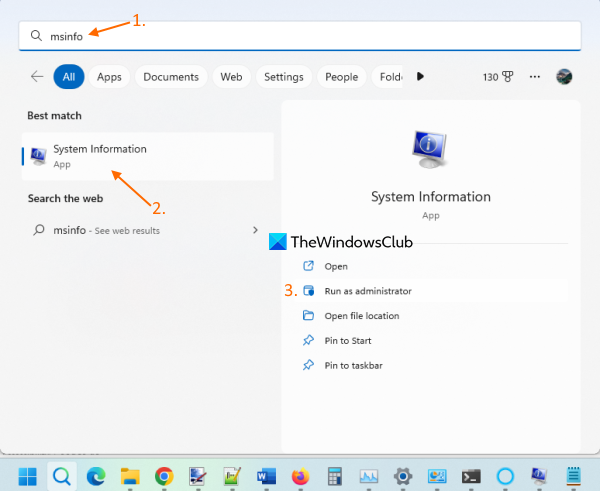
Den hurtigste måde at åbne Microsoft System Information-værktøjet på er at bruge Windows 11-søgefeltet. Du kan skrive msinformation eller systemoplysninger og tryk At komme ind tasten, og den åbner panelet.
du kan også åbne det forhøjede systeminformationspanel Presser Kør som administrator muligheden vises i søgeresultaterne i højre afsnit.
Hvis du ikke kører MSINFO32-værktøjet som administrator, kan det vise nogle drivere som stoppede (selvom de kører). Dette er således fordelen ved at køre dette systeminformationsværktøj med administratorrettigheder.
2] Start MSINFO32-værktøjet ved hjælp af Windows Terminal-applikationen.
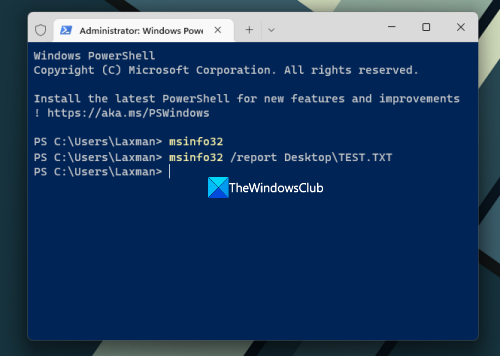
Windows Terminal-applikationen giver dig også mulighed for at køre MSINFO32-værktøjet med eller uden administratorrettigheder ved hjælp af Kommandolinje eller PowerShell . Her er trinene:
- Højreklik på søgefeltet
- Vælge Terminal (admin) eller Terminal mulighed (uden administratorrettigheder)
- Åbn nu CMD eller PowerShell i Terminal-appen.
- Indtast |_+_| og kør kommandoen.
Dette vil starte systeminformationspanelet.
Du kan også køre en anden kommando for at eksportere alle data som en TXT-fil. Det vil tage noget tid at forberede og opdatere systemoplysningerne, hvorefter kommandoen vil blive udført. Hold:
|_+_|Udskift i kommandoen ovenfor Desktop med et andet sted eller sti, hvor du vil gemme rapporten og PRØVE med et andet filnavn til outputfilen.
TIP: Du kan også åbne et separat vindue med forhøjet kommandoprompt eller et PowerShell-vindue for at åbne panelet Systeminformation med den samme kommando uden at bruge Windows Terminal-appen.
3] Åbn panelet Systeminformation med Cortana.
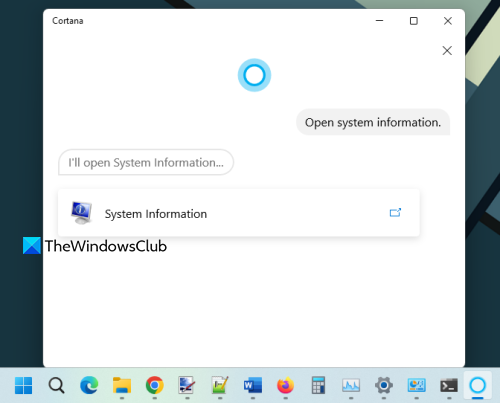
Følg disse trin for at bruge Cortana-appen i Windows 11 til at åbne og se panelet Systeminformation:
- Start Cortana-appen. Nu skal du først konfigurere Cortana, hvis du ikke allerede har gjort det. For at gøre dette skal du logge ind med din Microsoft-konto for at bruge den.
- Nu kan du indtaste eller Tal med Cortana Til åbne systemoplysninger .
Dette vil starte værktøjet med det samme. Det vil også give en 'System Information' mulighed i sin grænseflade, som du kan klikke på for at åbne værktøjet.
4] Åbn panelet Systeminformation ved hjælp af mappen System32.
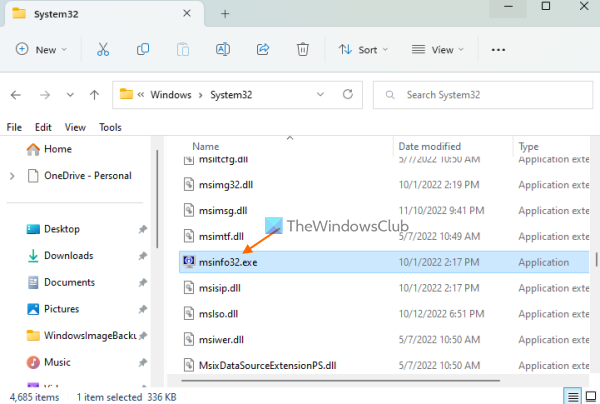
System32-mappen indeholder applikationsfilen til Microsoft System Information-værktøjet. Åbn mappen |_+_| på en Windows 11 pc. Rul ned eller søg efter msinfo32.exe applikation og kør den. Højreklik for at køre værktøjet som administrator msinfo32.exe og bruge Kør som administrator mulighed.
5] Brug feltet Kør kommando til at åbne panelet Systeminformation.
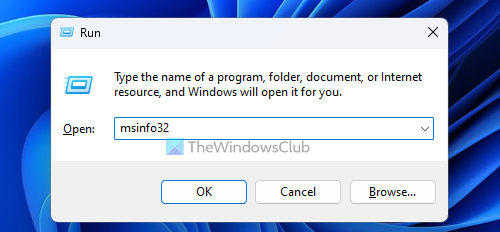
Powerpoint-beskyttet visning
klik Win+R genvejstast for at åbne vinduet 'Kør kommando'. Type msinfo32 i tekstboksen og klik på knappen At komme ind nøgle.
Tilsluttet: Sådan åbner du systemegenskaber i kontrolpanelet i Windows
6] Brug File Explorer til at åbne panelet Systeminformation.
Åbn Explorer ved hjælp af Win+E genvejstast på Windows 11 pc. Type msinfo32 I Adresse bar Explorer og klik At komme ind .
7] Åbn Microsoft System Information Tool ved hjælp af Start-menuen.
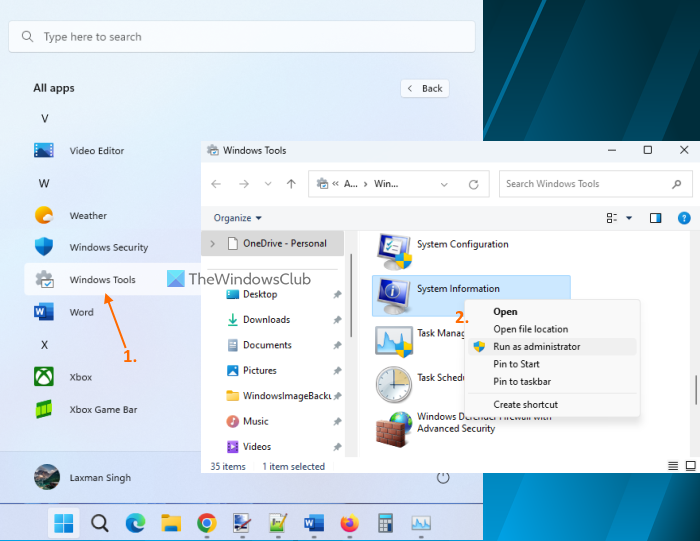
Trinene er:
- Klik på knappen Start for at åbne menuen Start.
- Vælg Alle applikationer knappen er tilgængelig i øverste højre hjørne
- Rul ned og klik på Windows-værktøjer . Et separat vindue åbnes
- Dobbeltklik på Systemoplysninger værktøj. Alternativt kan du højreklikke på værktøjet Systeminformation og vælge Kør som administrator at køre det med administratorrettigheder.
8] Åbn og se panelet Systeminformation ved hjælp af Task Manager.
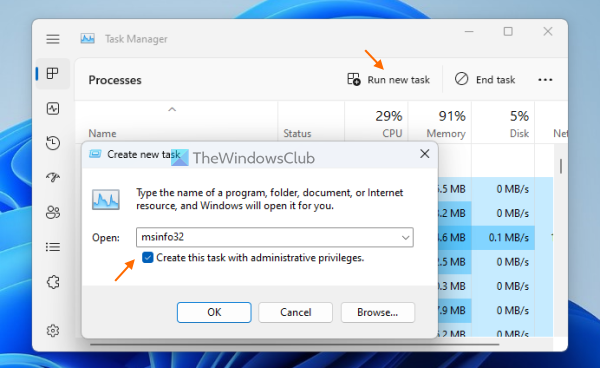
powershell åben krom
Følg disse trin for at åbne panelet Systeminformation ved hjælp af Task Manager:
- åben Windows Task Manager ved brug af Ctrl+Shift+Esc genvejstast
- Klik på Start en ny opgave mulighed i øverste højre hjørne. Lille Opret en ny opgave et vindue vises
- Type msinfo32 i tekstfeltet i dette felt
- Vælge Opret denne opgave med administratorrettigheder muligheden for at køre værktøjet som administrator
- klik BØDE knap.
9] Opret en skrivebordsgenvej for at åbne panelet Systeminformation.
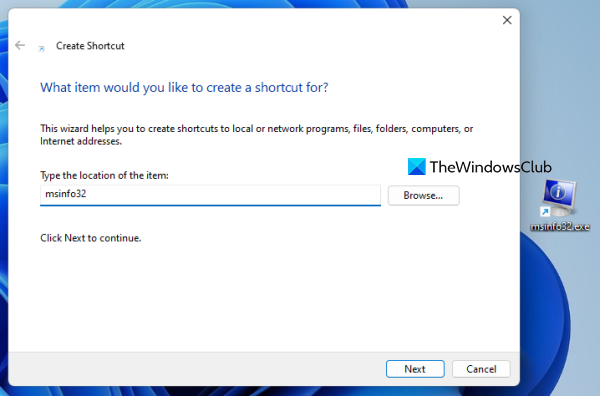
Hvis du har brug for at få adgang til systeminformationsværktøjet regelmæssigt, vil det være nyttigt at oprette en genvej til det på dit skrivebord. Trin:
- Højreklik på Windows 11-skrivebordet.
- Adgang Ny og klik på Etiket mulighed for at åbne Opret genvej guiden
- Type msinfo32 i placeringsfeltet
- klik Næste knap
- Tilføj dit eget etiketnavn
- Kom nu Ende knap.
Dette er alt! Håber dette hjælper.
Hvordan åbner man sidebjælken i Windows 11?
Windows Sidebar eller Sidebar var til stede i Windows Vista og Windows 7, men denne funktion er udgået. Den er således ikke tilgængelig i Windows 11. I stedet er der Widget-funktion som du kan åbne ved at klikke på dens ikon i nederste venstre hjørne. Hvis du vil, kan du bruge de bedste gratis widgets og gadgets til Windows 11 til at tilføje ur-widget, lommeregner, CPU-tæller osv.
Hvordan får man den klassiske startmenu i Windows 11?
For at bringe den gamle klassiske startmenu tilbage i Windows 11 eller Windows 10, kan du bruge et open source-værktøj kaldet åben skal . Ud over dette, hvis du vil erstatte Windows 11 startmenuen med en anden stil eller layout, så er der nogle bedste gratis startmenualternativer (Start overalt, Startmenu X osv.), som du kan bruge.
Læs mere: 5 Systeminformationsværktøjer i Windows 11/10.














